Für diejenigen unter Ihnen, die Windows 10 auf Ihrem Computer installiert haben, haben Sie möglicherweise auch die Deinstallationsoption beim Booten Funktion - Dies ist ein weiteres Startmenü, das angezeigt wird, wenn Sie das Windows 10-Betriebssystem neu starten. Weitere Informationen zu dieser Funktion und zur Deinstallation finden Sie in der folgenden Anleitung.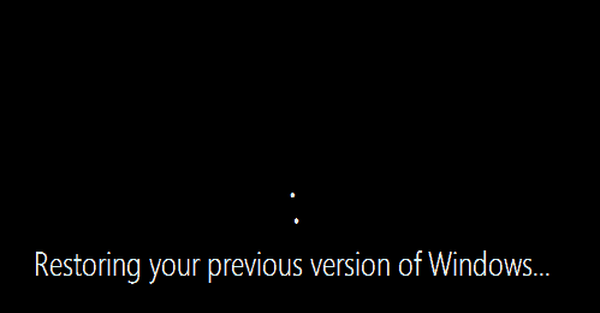
Diese Startauswahlfunktion bietet Ihnen die Möglichkeit, das Windows 10-Betriebssystem sowie andere Optionen vollständig zu entfernen. Wenn Sie in diesem Startmenü ungefähr 30 Sekunden warten, wird Ihr Windows 10-Betriebssystem automatisch normal gestartet. Zum Glück interessieren sich nicht viele Windows-Benutzer für dieses Startmenü und es wird mit der nächsten neuen Version von Windows 10 verschwinden.
Windows 10 beim Booten deinstallieren: Entfernen Sie es
Entfernen Sie Deinstallation beim Booten in CMD
Wenn Sie diese Startfunktion entfernen möchten, können Sie dies ganz einfach tun, indem Sie den folgenden Zeilen folgen.
- Schreiben Sie auf dem Startbildschirm Ihres Windows 10-Betriebssystems Folgendes: "cmd" ohne Anführungszeichen.
Hinweis: Eine andere Möglichkeit, auf das Eingabeaufforderungsfenster zuzugreifen, besteht darin, den Mauszeiger auf die obere rechte Seite des Bildschirms zu bewegen und mit der linken Maustaste auf die Funktion „Suchen“ zu klicken. Schreiben Sie in das Suchfeld "cmd" ohne Anführungszeichen. - Klicken Sie nach Abschluss der Suche mit der rechten Maustaste auf das Symbol "Eingabeaufforderung".
- In dem angezeigten Menü müssen Sie mit der linken Maustaste klicken oder auf die Funktion "Als Administrator ausführen" tippen.
Hinweis: Klicken oder tippen Sie mit der linken Maustaste auf die Schaltfläche "Ja", wenn Sie von einer Nachricht zur Benutzerkontensteuerung aufgefordert werden, den Zugriff zuzulassen. - Schreiben Sie im Eingabeaufforderungsfenster Folgendes: bcdedit / timeout 0.
- Drücken Sie die Eingabetaste, um den Befehl auszuführen.
- Schreiben Sie nach Abschluss des Vorgangs Folgendes in die Eingabeaufforderung: „Beenden“ ohne Anführungszeichen.
- Drücken Sie die Eingabetaste auf der Tastatur.
- Starten Sie nun Ihr Windows 10-System neu und prüfen Sie, ob Ihre Deinstallationsoption beim Booten jetzt angezeigt wird.
- VERBINDUNG: Fix: PC steckt beim Upgrade auf Windows 10 April Update in einer Boot-Schleife fest
Andere Methoden zum Löschen Deinstallieren beim Booten
Sie können die Deinstallation beim Booten deaktivieren, indem Sie die alten Betriebssystemdateien entfernen, die im Ordner Windows.OLD gespeichert sind. Öffnen Sie ein neues Ausführungsfenster oder geben Sie einfach ein % systemdrive% Klicken Sie im Startmenü auf die lokale Festplatte. Suchen Sie den Ordner Windows.OLD.
Eine weitere schnelle Möglichkeit, Deinstallation beim Booten zu entfernen, besteht darin, die Datenträgerbereinigung auszuführen. Gehen Sie zu Start, geben Sie "Disk Cleanup" ein und doppelklicken Sie auf das erste Ergebnis, um das Tool zu starten. Wählen Sie die Festplatte aus, die Sie bereinigen möchten, und wählen Sie Frühere Windows-Installationen wenn die Wahl gegeben.
Holen Sie sich die Deinstallationsfunktion in Windows 10 zurück
- Schreiben Sie erneut auf dem Startbildschirm Folgendes: "cmd".
- Klicken Sie mit der rechten Maustaste auf das Symbol "Eingabeaufforderung".
- Klicken oder tippen Sie im Menü mit der linken Maustaste auf die Funktion "Als Administrator ausführen".
- Schreiben Sie nun im Eingabeaufforderungsfenster Folgendes: bcdedit / timeout 1.
- Drücken Sie die Eingabetaste auf der Tastatur.
- Nachdem der Vorgang abgeschlossen ist, schreiben Sie Folgendes in die Eingabeaufforderung: "Beenden" ohne Anführungszeichen.
- Drücken Sie die Eingabetaste auf der Tastatur.
- Starten Sie Ihr Windows 10-System neu und prüfen Sie, ob diese Deinstallationsfunktion erneut ausgeführt wird.
Wichtig: Wenn Sie das Windows 10-System deinstallieren möchten, müssen Sie über die Kennwörter für die Konten verfügen, die Sie auf dem vorherigen Windows-Betriebssystem verwendet haben. Irgendwann werden Sie bei der Deinstallation aufgefordert, Ihr Kennwort einzugeben.
Wichtig 2: Wenn Sie Apps so aktualisiert haben, dass sie mit der Windows 10-Version kompatibel sind, beachten Sie, dass die Anwendungen nicht funktionieren, wenn Sie zum Windows 8.1- oder Windows 8-System zurückkehren. Stellen Sie daher sicher, dass Sie Ihre Apps auf die von Ihnen verwendete Windows-Version aktualisieren.
- VERBINDUNG: Ist mein Computer mit Windows 10 kompatibel??
Wichtig 3: Wenn Sie die Funktion "Aktualisieren" oder "Wiederherstellen" in Windows 10 ausführen, wird die Startoption ebenfalls deaktiviert, da sie sonst möglicherweise nicht mehr das vorherige Windows-System verwendet. Wenn Sie es also zurückerhalten möchten, müssen Sie das Installationsmedium mit der Windows-Version, die Sie ausführen möchten, erneut platzieren und neu installieren. Aktivieren Sie jedoch die Option, mit der Sie aufgefordert werden, Ihre persönlichen Dateien aufzubewahren.
Da haben Sie es also, Leute, Sie haben jetzt alle Informationen, die erforderlich sind, um die Deinstallationsoption beim Booten ordnungsgemäß zu verwenden, die im Windows 10-Betriebssystem verfügbar ist. Wenn Sie weitere Fragen haben, teilen Sie uns dies im Kommentarbereich unten mit. Wir helfen Ihnen bei diesem Thema weiter.
Verwandte Geschichten zum Auschecken:
- Fix: Kann nur UEFI BOOT booten, aber BIOS funktioniert nicht [Windows 10]
- So fügen Sie dem Startmenü in Windows 10 den abgesicherten Modus hinzu
- So verhindern Sie, dass Windows 8, 8.1, 10 nach dem Update neu gestartet wird
Anmerkung des Herausgebers: Dieser Beitrag wurde ursprünglich im Februar 2015 veröffentlicht und seitdem aktualisiert, um Frische und Genauigkeit zu gewährleisten.
War diese Seite hilfreich? ja Nein Vielen Dank, dass Sie uns informiert haben! Sie können uns auch helfen, indem Sie eine Bewertung zu MyWOT oder Trustpillot abgeben. Holen Sie mit unseren täglichen Tipps das Beste aus Ihrer Technologie heraus Sagen Sie uns warum! Nicht genug Details Schwer zu verstehen- Alle Windows 10-Tipps, die Sie kennen müssen
- Windows 10-Handbücher
 Friendoffriends
Friendoffriends


![Microsoft führt Windows 8.1 Enterprise Preview ein [Download]](https://friend-of-friends.com/storage/img/images/microsoft-rolls-out-windows-81-enterprise-preview-[download].jpg)
![Windows 8 Pro Discount Upgrade von Windows XP und 15% Rabatt [Geschäftsbenutzer]](https://friend-of-friends.com/storage/img/images/windows-8-pro-discount-upgrade-from-windows-xp-and-get-15-off-[business-users]_2.jpg)